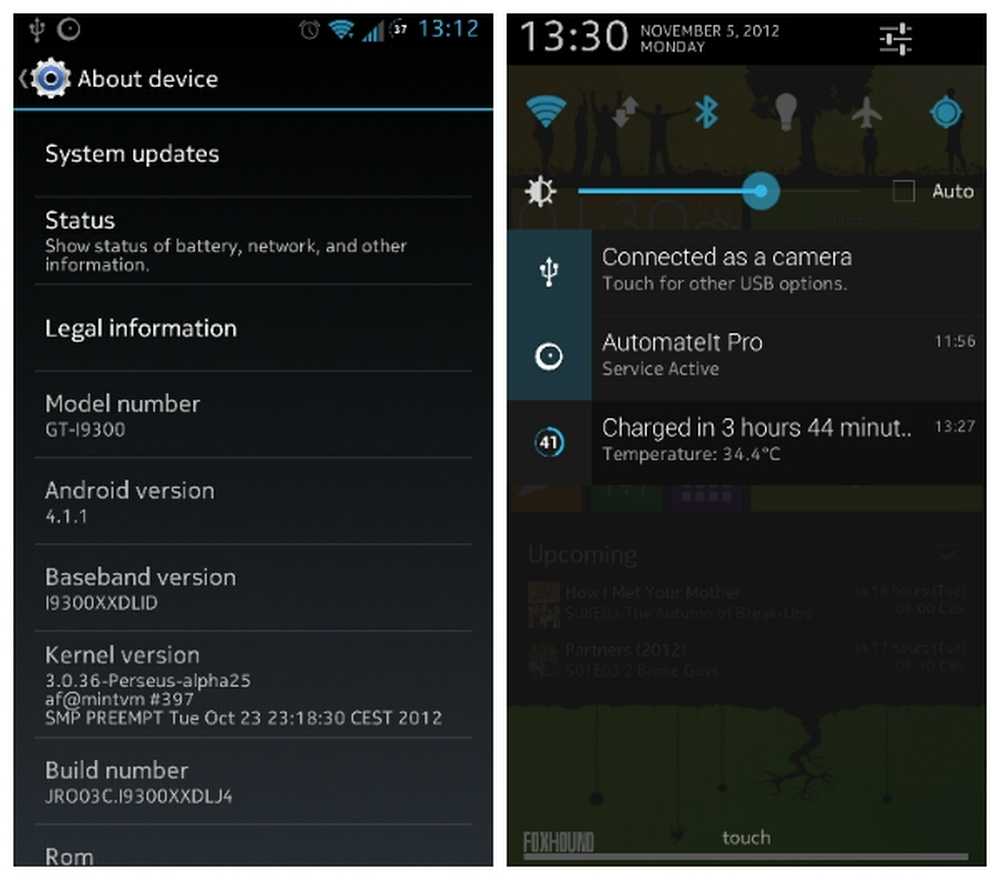Quattro modi è ancora possibile aprire il pannello di controllo in Windows 10
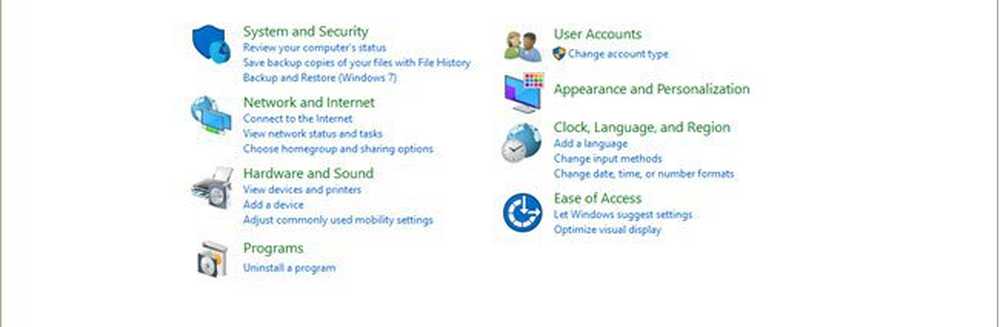
Trova il vecchio pannello di controllo in Windows 10
La sua assenza dal menu Power è l'ultimo segno che il Pannello di controllo sta per uscire. Quando premi il tasto Windows + X, troverai ora solo il menu Impostazioni. Il pannello di controllo è ancora in giro, appena nascosto alla vista.

Il primo metodo che è possibile utilizzare per avviarlo è il comando run. Premere il tasto Windows + R quindi genere: controllo quindi premi Invio. Voilà, il pannello di controllo è tornato; puoi fare clic con il pulsante destro del mouse, quindi fare clic su Aggiungi alla barra delle applicazioni per accedere facilmente.

Un altro modo per accedere al Pannello di controllo è da Esplora file. Facendo clic nella barra degli indirizzi viene fornito un collegamento rapido al pannello di controllo e ad altre posizioni.

La ricerca è un altro modo per trovarla. Fare clic su Start, genere: pannello di controllo quindi premi Invio.

È inoltre possibile aggiungere un collegamento a Pannello di controllo sul desktop. Aperto Start> Impostazioni> Personalizzazione> Temi, sotto Impostazioni correlate, clic Impostazioni dell'icona del desktop. Seleziona la casella per Pannello di controllo, fai clic su Applicare poi ok.

Ecco fatto, il pannello di controllo è tornato!

Non sappiamo per quanto tempo, quindi, forse è il momento di iniziare ad abbracciare la nuova app Impostazioni mentre il Pannello di controllo è in fase di eliminazione. Se vuoi un po 'più di energia, assicurati di dare un'occhiata al nostro precedente articolo su come abilitare la potente God Mode. Inoltre, controlla il nostro articolo di scelta rapida sulla tastiera per tutti i comandi per l'apertura rapida delle impostazioni.